- تاریخ ثبتنام
- 2014-01-12
- نوشتهها
- 889
- پسندها
- 0
- امتیازها
- 16
- سن
- 37
- محل سکونت
- تهران، پاسداران
- وب سایت
- www.irsapro.ir
با سلام خدمت کاربران عزیز
این بار در خدمت شما هستیم مثل همیشه قدم به قدم و تصویری با آموزش کانفیگ مودم BroadKam WJ747
لطفاً با ما همراه باشید.
مرورگر خود را باز کنید و در قسمت Address bar مرورگر خود، آدرس 192.168.1.1 را وارد کنید.

برای ورود به صفحه تنظیمات از شما User name و Password میخواهد. به طور پیشفرض عبارت admin برای مودمها معمولاً تنظیم شده است. آن را وارد کنید.
یوزر نیم: admin
پسورد: admin
در گام بعدی تایم زون را انتخاب کنید که میتوانید روی تهران و در صورتی که این گزینه نبود مانند تصویر زیر تنظیم کنید، سپس Next کنید.
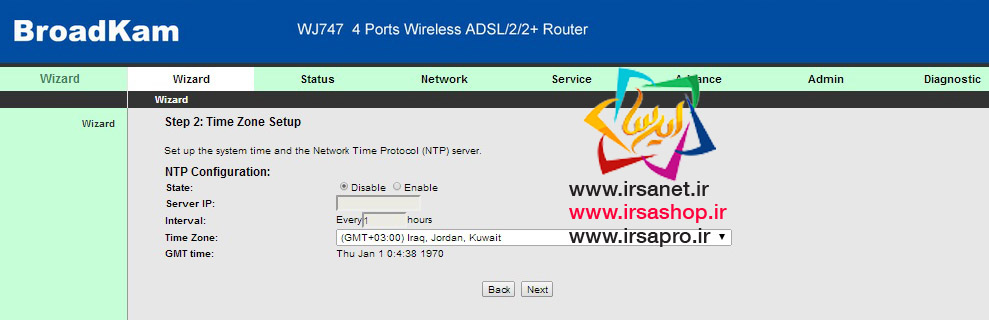
در گام بعدی تنظیمات زیر را اعمال کنید.
Country: Iran
ISP: شرکت ارائه دهنده سرویس (در صورتی که شرکت ارائه دهنده سرویس در لیست نبود به دلخواه یکی از شرکتها را انتخاب کنید).
Protocol: PPPoE
Connection Type: LLC
VPI & VCI: را از شرکت سؤال کنید یا به این تاپیک مراجعه نمایید. Vpi & vci شرکتهای مختلف ارائه دهنده اینترنت پر سرعت
User Name: شناسه کاربری که شرکت به شما اختصاص داده را وارد کنید. (اگر این شناسه را نداشته باشید با شرکت تماس گرفته و آن را درخواست نمایید).
Password: رمزی که شرکت به شما اختصاص داده را وارد کنید. (اگر این رمز را نداشته باشید با شرکت تماس گرفته و آن را درخواست نمایید).
Confirm Password رمز را مجدداً وارد کنید.
پس از وارد کردن اطلاعات فوق، Next کنید.
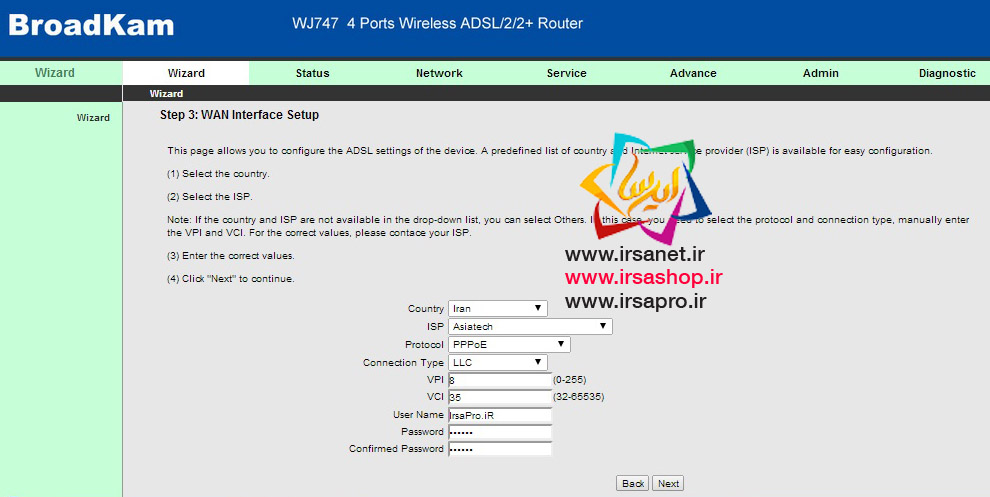
گام بعدی مربوط به تنظیمات وایفای مودم است، در کادر روبروی SSID نام وایفای را وارد کرده و نوع امنیت یا Encryption را روی WPA2 تنظیم کنید.
WPA Authentication Mode را شخصی یا Personal بگذارید سپس در کادر Pre-Shared Key رمز وایفای دلخواه خود را وارد نمایید، سپس Next کنید.
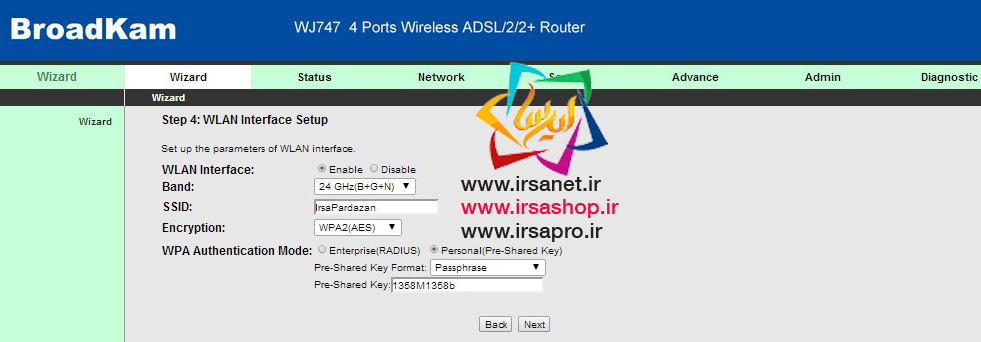
پس از Next صفحه زیر باز میشود که تنظیمات انجام شده را به شما نشان میدهد. کافی است روی Finish کلیک کنید تا تنظیمات شما به پایان برسد.
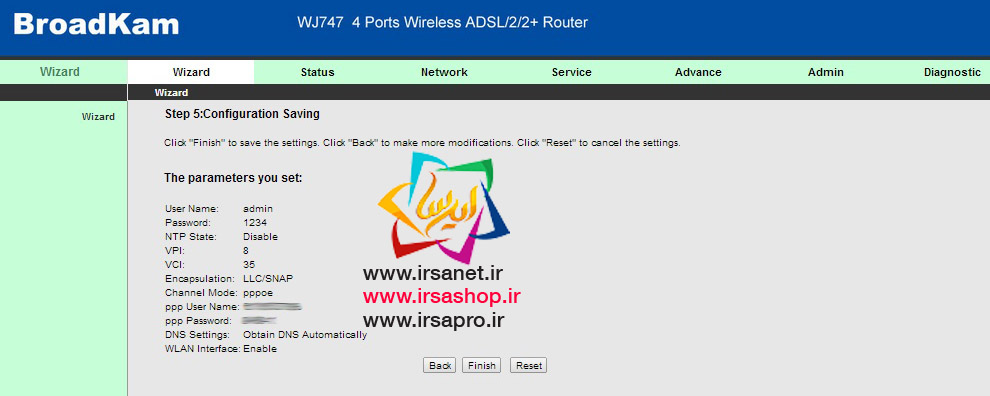
اختصاصی آکادمی ایرسا
موفق باشید...
این بار در خدمت شما هستیم مثل همیشه قدم به قدم و تصویری با آموزش کانفیگ مودم BroadKam WJ747
لطفاً با ما همراه باشید.
مرورگر خود را باز کنید و در قسمت Address bar مرورگر خود، آدرس 192.168.1.1 را وارد کنید.

یوزر نیم: admin
پسورد: admin
صفحه کنسول مودم BroadKam WJ747
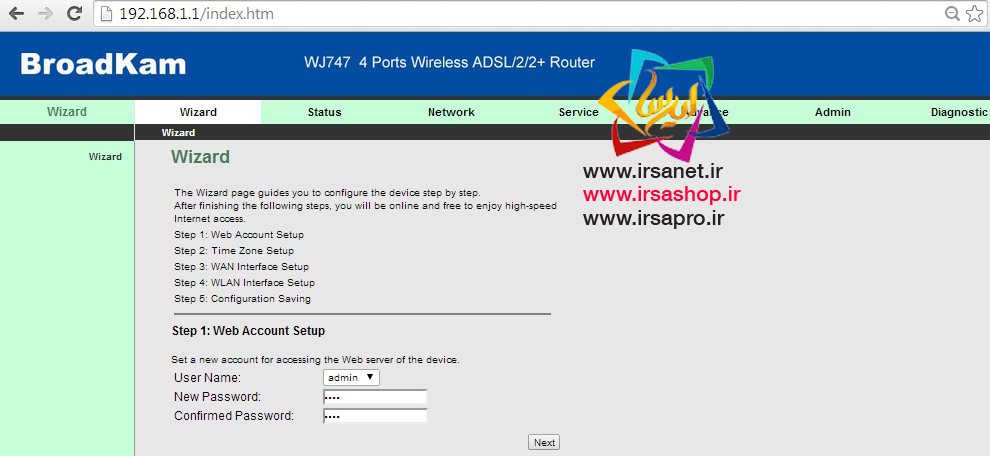
روی منوی Wizard کلیک کنید. در ابتدا در گام اول رمز ورود به صفحه کنسول که به صورت پیشفرض admin بود را به مثلاً 1234 تغییر دهید، سپس Next کنید.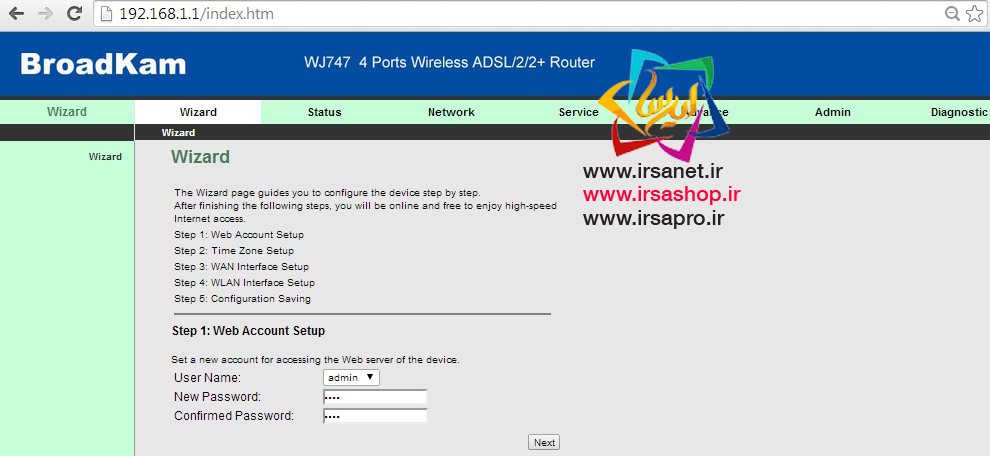
در گام بعدی تایم زون را انتخاب کنید که میتوانید روی تهران و در صورتی که این گزینه نبود مانند تصویر زیر تنظیم کنید، سپس Next کنید.
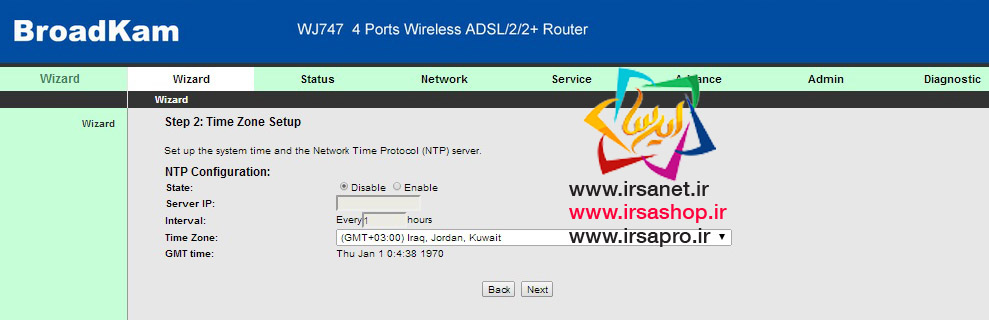
در گام بعدی تنظیمات زیر را اعمال کنید.
Country: Iran
ISP: شرکت ارائه دهنده سرویس (در صورتی که شرکت ارائه دهنده سرویس در لیست نبود به دلخواه یکی از شرکتها را انتخاب کنید).
Protocol: PPPoE
Connection Type: LLC
VPI & VCI: را از شرکت سؤال کنید یا به این تاپیک مراجعه نمایید. Vpi & vci شرکتهای مختلف ارائه دهنده اینترنت پر سرعت
User Name: شناسه کاربری که شرکت به شما اختصاص داده را وارد کنید. (اگر این شناسه را نداشته باشید با شرکت تماس گرفته و آن را درخواست نمایید).
Password: رمزی که شرکت به شما اختصاص داده را وارد کنید. (اگر این رمز را نداشته باشید با شرکت تماس گرفته و آن را درخواست نمایید).
Confirm Password رمز را مجدداً وارد کنید.
پس از وارد کردن اطلاعات فوق، Next کنید.
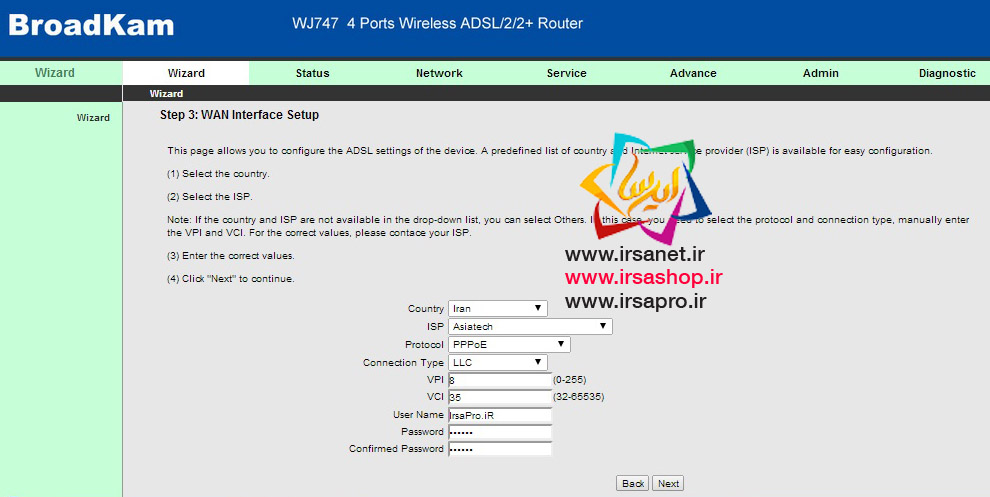
گام بعدی مربوط به تنظیمات وایفای مودم است، در کادر روبروی SSID نام وایفای را وارد کرده و نوع امنیت یا Encryption را روی WPA2 تنظیم کنید.
WPA Authentication Mode را شخصی یا Personal بگذارید سپس در کادر Pre-Shared Key رمز وایفای دلخواه خود را وارد نمایید، سپس Next کنید.
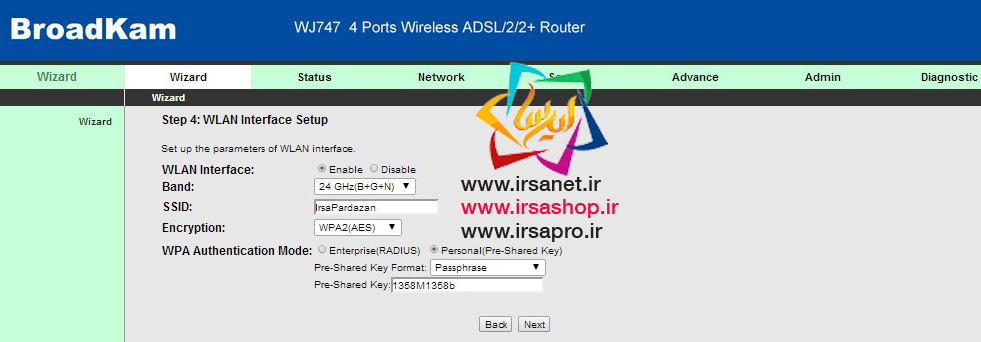
پس از Next صفحه زیر باز میشود که تنظیمات انجام شده را به شما نشان میدهد. کافی است روی Finish کلیک کنید تا تنظیمات شما به پایان برسد.
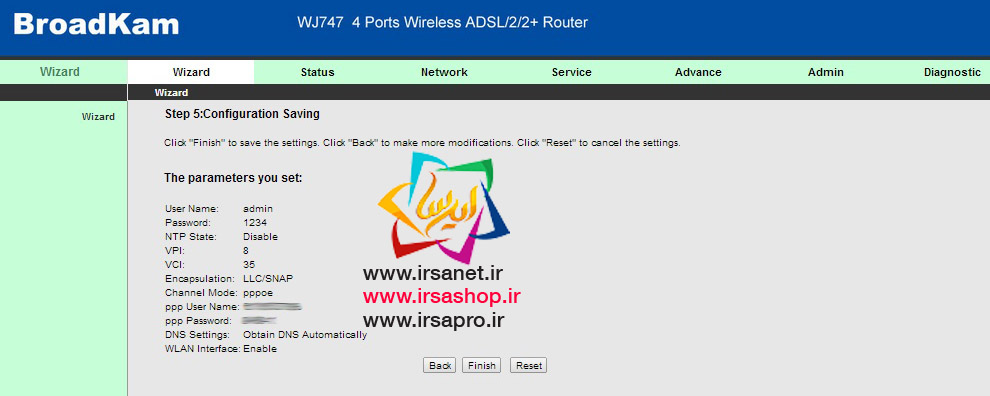
اختصاصی آکادمی ایرسا
موفق باشید...



